Dažreiz mums ir nepieciešams uzticams instruments, lai pārvaldītu savus uzdevumus un saglabātu pārskatu. To-do-saraksts ir lieliska atrisinājums. Šajā apmācībā tu iemācīsies, kā izveidot To-do sarakstu lietotni ar jQuery Mobile izveidot. Neatkarīgi no tā, vai runa ir par personīgiem uzdevumiem vai profesionāliem projektiem, šī lietotne palīdzēs tev saglabāt organizētību un efektīvi pārvaldīt savus uzdevumus. Mēs koncentrēsimies uz pamatelementiem un pakāpeniski paplašināsim funkcijas, lai tu labāk izprastu objektorientēto programmēšanu.
Svarīgākās atziņas
- To-do saraksts ļauj efektīvi pārvaldīt uzdevumus.
- jQuery Mobile ir sistēma, kas ir piemērota mobilajām ierīcēm.
- Lietotne saglabā uzdevumus lokāli pārlūkprogrammā.
Solim-pa-solim rokasgrāmata
1. solis: Saprast To-do lietotnes pamatus
Vispirms apskatīsim To-do lietotnes pamatideju: tā ir pievienot, rediģēt un dzēst uzdevumus. Lietotne piedāvā vienkāršu lietotāja saskarni, kur tu vari ievadīt savus uzdevumus. Lai sāktu, padomā, kādus uzdevumus tu vēlies pievienot savai sarakstam. Piemērs varētu būt: „jQuery Mobile mācīšanās“.

2. solis: Lietotāja saskarnes dizains
Tagad mēs izveidosim lietotnes lietotāja saskarni. jQuery Mobile piedāvā dažādus dizaina elementus, kurus tu vari izmantot. Mērķis ir izveidot lietotājam draudzīgu saskarni, kas labi darbojas skārienjutīgās ierīcēs. Pārliecinies, ka visi nepieciešamie elementi, piemēram, uzdevumu ievades lauki un pogas pievienošanai un dzēšanai, ir pieejami.
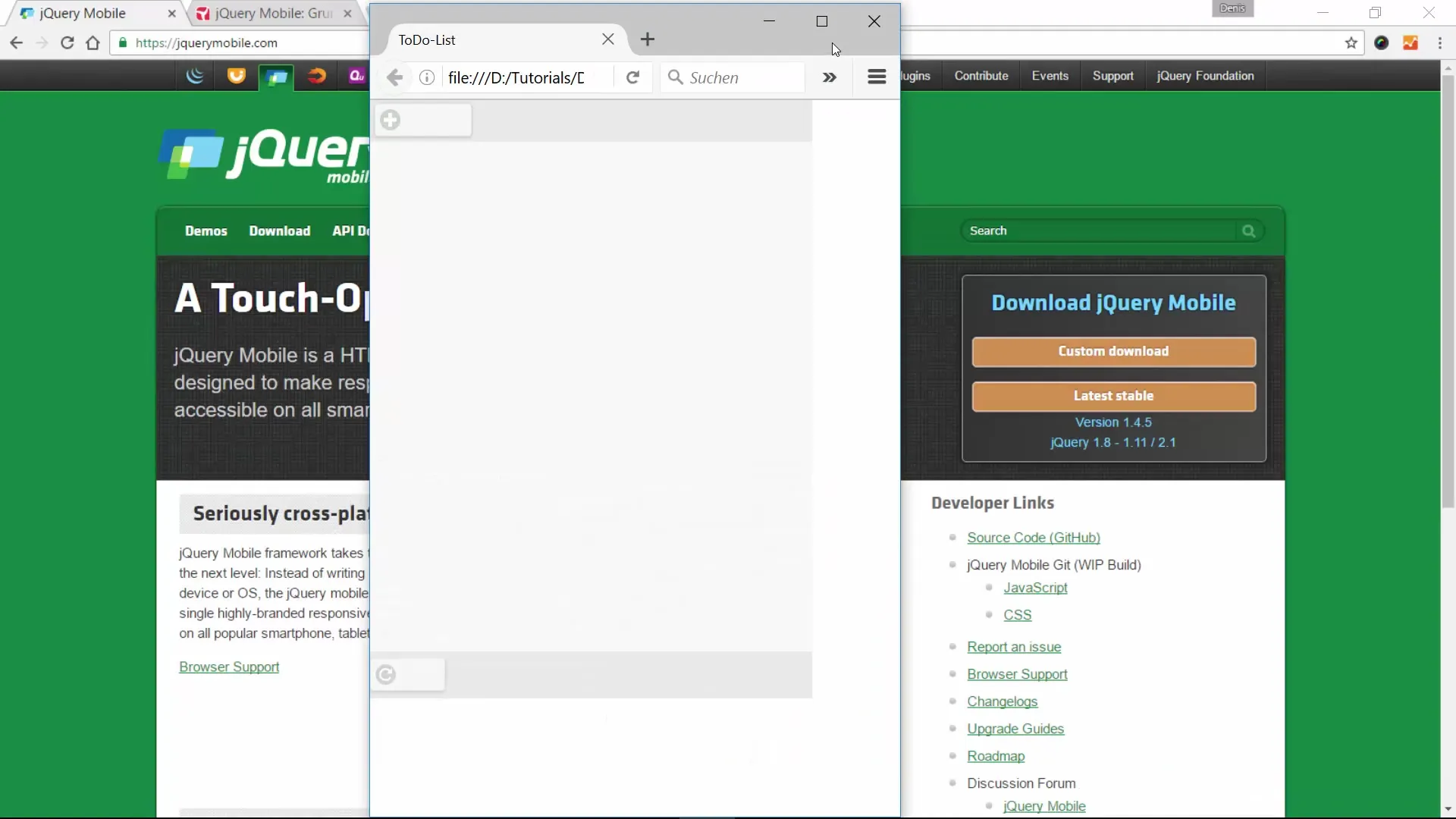
3. solis: Pievienot uzdevumus
Lai pievienotu uzdevumus savai sarakstam, lietotne izmanto ievades lauku. Šeit tu vari pievienot uzdevuma nosaukumu un, ja nepieciešams, papildus detaļas, piemēram, saiti uz attiecīgajiem resursiem. Noklikšķinot uz pievienošanas pogas, uzdevums tiks pievienots sarakstam un tūlīt būs redzams.
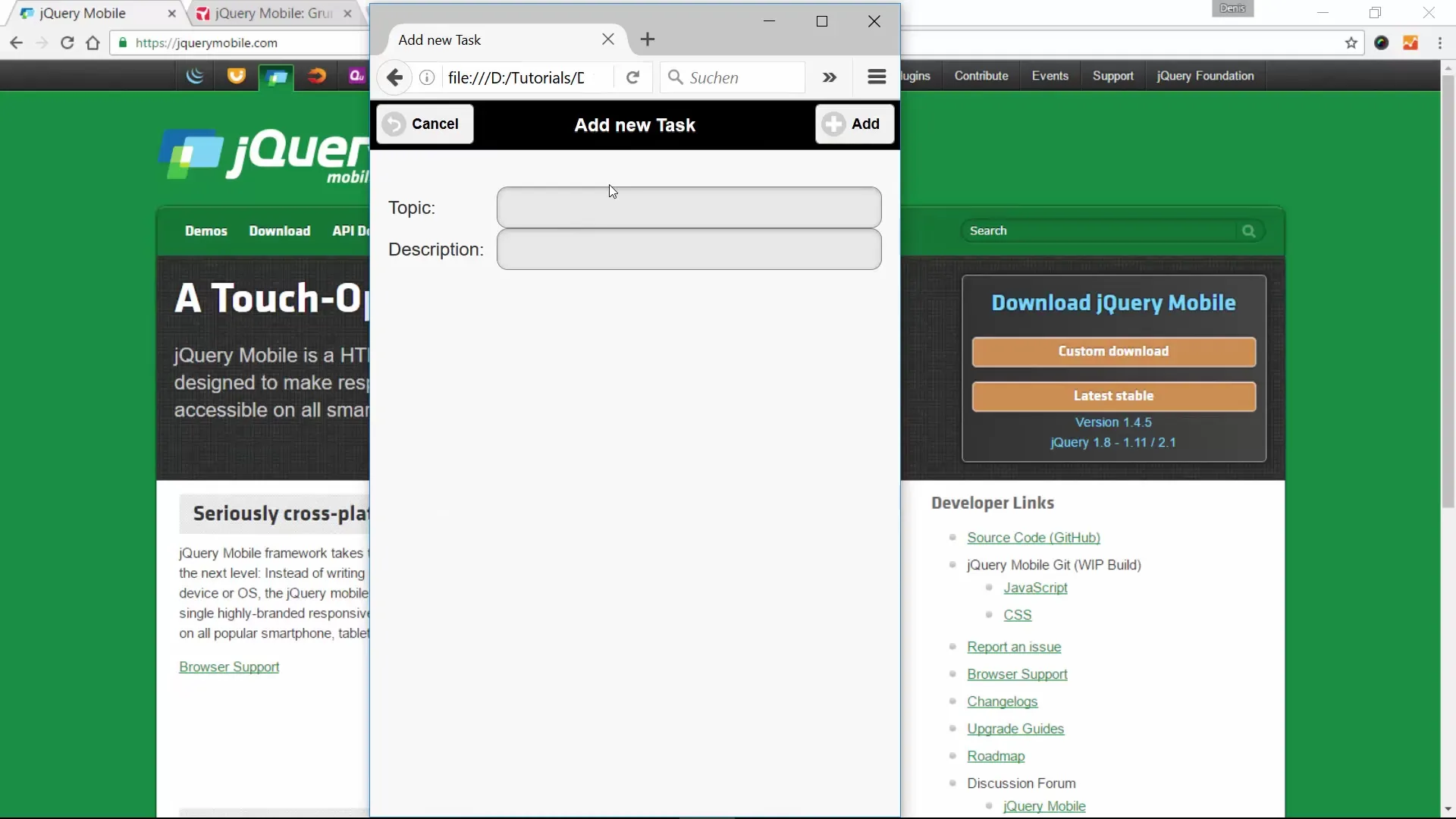
4. solis: Uzdevumu saglabāšana un rediģēšana
Viena no svarīgākajām šīs lietotnes funkcijām ir uzdevumu saglabāšana pārlūkprogrammā. Tā vietā, lai izmantotu datubāzi, lietotne izmanto JSON, lai uzdevumus saglabātu lokāli. Tādējādi tavi dati paliks pieejami arī pēc pārlūkprogrammas aizvēršanas. Turklāt tu vari rediģēt jau pievienotos uzdevumus, vienkārši noklikšķinot uz attiecīgā ieraksta.
5. solis: Uzdevumu atzīmēšana kā pabeigta
Vēl viena noderīga funkcija ir iespēja atzīmēt uzdevumus kā pabeigtus. Kad tu esi pabeidzis uzdevumu, vari noklikšķināt uz attiecīgās pogas. Tas no saraksta izdzēsīs uzdevumu vai atzīmēs to kā pabeigtu.
6. solis: Uzdevumu dzēšana
Blakus uzdevumu pievienošanai un rediģēšanai svarīgi ir arī spēt dzēst nevēlamus uzdevumus. Tu vari pievienot katram uzdevumam dzēšanas pogu, kas ļaus tev viegli noņemt ierakstus.
7. solis: Papildu funkciju plānošana
Nākamajos nodaļās mēs turpināsim uzlabot lietotni. Padomā, kādas citas funkcijas tu vēlētos pievienot, piemēram, kategorijas uzdevumiem vai atgādinājumu funkcijas. Mēs izmantosim objektorientētu programmēšanu un mainīgo funkcijas, lai tava lietotne būtu elastīgāka un resursus taupošāka.
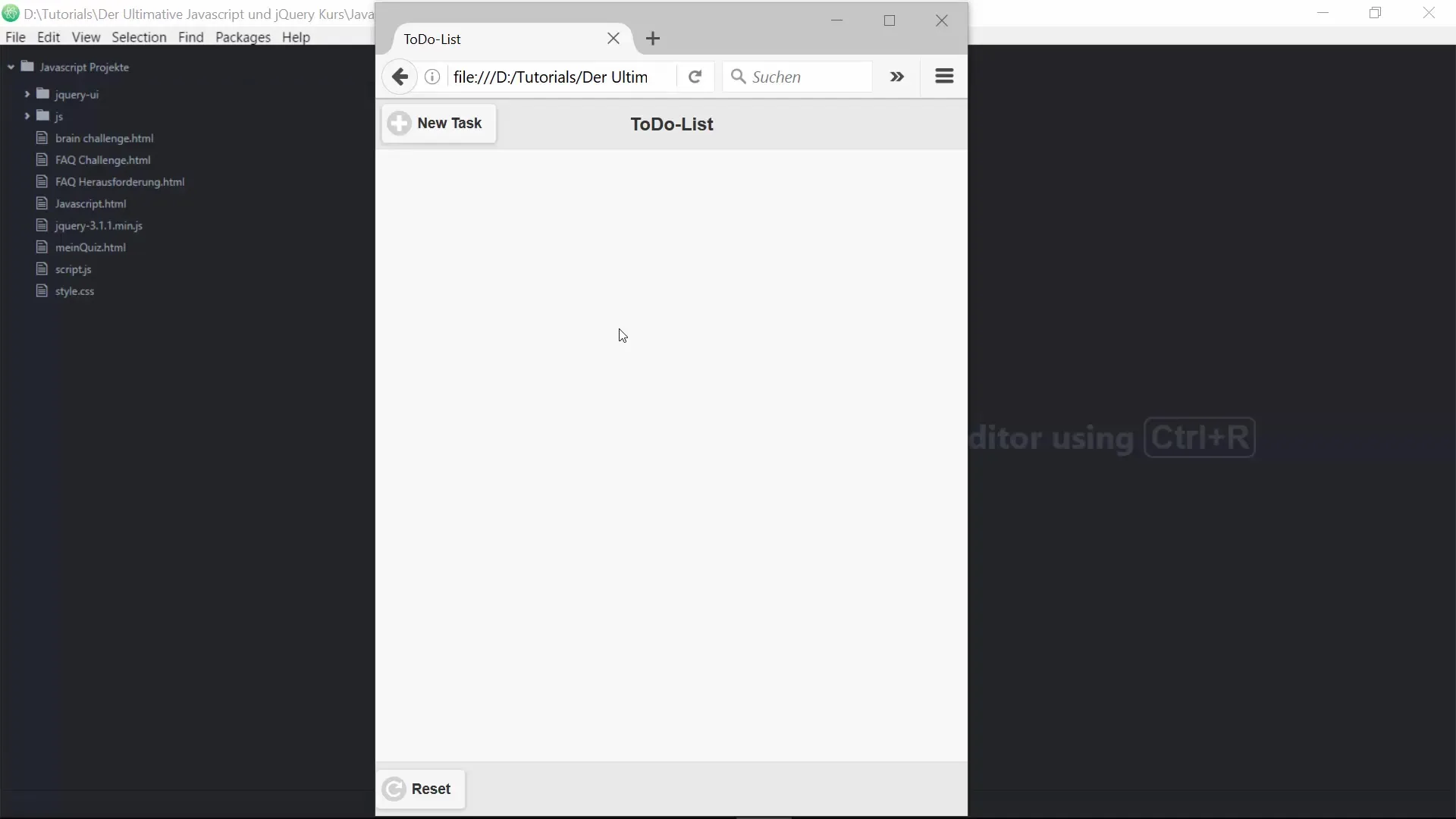
Kopsavilkums – To-do saraksta izveidošana ar jQuery Mobile
Izveidojot savu To-do saraksta lietotni ar jQuery Mobile, tu ne tikai esi apguvis praktiskas programmēšanas prasmes, bet arī radījis noderīgu instrumentu, kas palīdz organizēt tavus uzdevumus. Projekts sniedz iespēju padziļināt zināšanas objektorientētajā programmēšanā un jQuery Mobile izmantošanā.
Biežāk uzdotie jautājumi
Kas ir jQuery Mobile?jQuery Mobile ir skārienoptimizēta sistēma mobilās tīmekļa lietotnes izstrādei.
Vai es varu To-do sarakstu izmantot arī savā viedtālrunī?Jā, To-do saraksts bez problēmām var tikt izmantots mobilajās ierīcēs.
Kā lietotne saglabā manus uzdevumus?Lietotne saglabā uzdevumus pārlūkprogrammā, lai tie paliktu pieejami arī pēc pārlūkprogrammas aizvēršanas.
Vai es varu rediģēt uzdevumus?Jā, tu vari jebkurā laikā rediģēt jau pievienotos uzdevumus.
Kādas papildu funkcijas es varētu pievienot?Tu vari pievienot funkcijas, piemēram, kategorijas, atgādinājumus vai saraksta eksportēšanu citos formātos.


